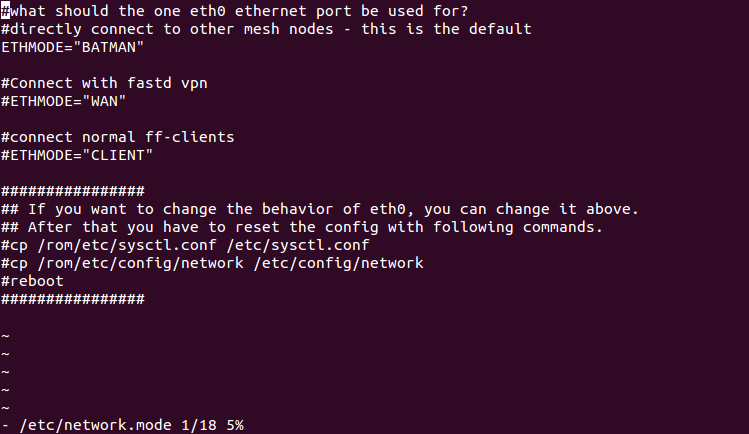Firmwareinstallation/GL-Inet AR-150: Unterschied zwischen den Versionen
DL4NDK (Diskussion | Beiträge) Keine Bearbeitungszusammenfassung |
DL4NDK (Diskussion | Beiträge) Keine Bearbeitungszusammenfassung |
||
| Zeile 33: | Zeile 33: | ||
* Etwa drei Minuten warten und den Router während des Updatevorganges nicht von der Stromversorgung trennen | * Etwa drei Minuten warten und den Router während des Updatevorganges nicht von der Stromversorgung trennen | ||
=== Editor vi === | |||
In der Freifunkfirmware ist der Editor [http://netz10.de/2009/04/28/vi-crashkurs-fur-einsteiger/ vi] implementiert, mit dem verschiedene Dateien angepasst werden können/müssen. Eine Datei öffnet man mit [http://netz10.de/2009/04/28/vi-crashkurs-fur-einsteiger/ vi], indem man [http://netz10.de/2009/04/28/vi-crashkurs-fur-einsteiger/ vi] zusammen mit dem Dateinamen eingibt. | |||
<code> | |||
vi /Beispieldateiname | |||
</code> | |||
Nach dem Programmstart befindet sich vi im Befehlsmodus und muss durch Drücken der Taste "i" (Insert) in den Einfügemodus umgeschaltet werden. Nun kann Text eingegeben werden. Zurück zum Befehlsmodus gelangt man durch Drücken der "Esc"-Taste, gefolgt von einem ":" Doppelpunkt und dem eigentlichen Befehl. | |||
Durch die Eingabe von [Esc] :wq [Enter] speichert (write) man seine Änderungen und verlässt (quit) das Programm. | |||
<code> | |||
[ESC] :wq [ENTER] | |||
</code> | |||
Sollte bei der Eingabe etwas nicht geklappt haben, kann man vi durch [Esc] :q! [Enter] verlassen. | |||
<code> | |||
[ESC] :q! [ENTER] | |||
</code> | |||
=== Funktion der LAN-Ports festlegen === | |||
Die Funktion des Ports mit der Beschriftung WAN ist festgelegt auf WAN, den Port LAN kann man in der Datei "/etc/network.mode" auf "BATMAN" oder auf "CLIENT" konfigurieren. | |||
<code> | |||
vi /etc/network.mode | |||
</code> | |||
Mit "i" den Editor in den Einfügemodus schalten | |||
<code> | |||
i | |||
</code> | |||
Bei der ersten Einrichtung steht der Port LAN auf "BATMAN". Soll dieser auf "CLIENT" umgestellt werden, muss die Zeile ETHMODE="BATMAN" mit # (Raute) auskommentiert und die Raute vor der Zeile ETHMODE="CLIENT" entfernt werden. | |||
[[Datei:Ubiquiti-Installationsnleitung WAN Step2.png]] | |||
Datei abspeichern mit | |||
<code> | |||
[ESC] :wq [ENTER] | |||
</code> | |||
Sollte bei der Eingabe etwas nicht geklappt haben, kann man vi durch [Esc] :q! [Enter] verlassen. | |||
<code> | |||
[ESC] :q! [ENTER] | |||
</code> | |||
Nach einem Neustart sollten die Änderungen aktiv sein. | |||
<code> | |||
reboot & exit | |||
</code> | |||
== AR-150 in den Originalzustand zurückversetzten / Unbricken == | |||
Ist bei der Installation der Freifunk-Firmware etwas komplett schiefgegangen oder will man aus sonstigen Grund die CPE wieder in den Originalzustand zurückversetzten, kann man wie folgt vorgehen: | |||
* Netzwerkkabel ind die am Router mit LAN beschriftete Buchse einstecken, die WAN-Buchse leer lassen. | |||
* Den Resetknopf drücken und gedrückt halten | |||
* Jetzt den Router mit Spannung versorgen | |||
* Die rote LED beginnt zu blinken | |||
* Nach dem fünften Aufblinken der roten LED den Resettaster loslassen | |||
* Dies kann man auch in einem kurzen [https://youtu.be/vuMCaIub7K8 Video] ansehen | |||
* Die IP-Adresse des PC/Laptops auf 192.168.1.2 einstellen | |||
* Mit dem Browser auf [http://192.168.1.1 http://192.168.1.1] verbinden | |||
* Über das Webinterface kann nun die Orginalsoftware oder andere Software aufgespielt werden | |||
* Etwa drei Minuten warten und den Router während des Updatevorganges nicht von der Stromversorgung trennen | |||
[[Category:Unvollständig]] | [[Category:Unvollständig]] | ||
Version vom 2. August 2016, 17:03 Uhr
Diese Seite befindet sich noch im Entwurfsstadium.
Hilf mit sie zu verbessern!
Installationsanleitung für GL-Inet AR-150
Voraussetzungen
Für den Betrieb wird entweder ein USB-Ladegerät oder ein PoE-Netzteil benötigt, diese sind nicht im Lieferumfang enthalten.
Lieferumfang
Die AR-150 wird mit folgenden Dingen ausgeliefert:
- Der Minirouter selbst
- USB-Kabel, 80cm
- flaches Netzwerkkabel (Fensterdurchführung), 80cm
- bei der Version mit externen Antenne: 2dBi Stabantenne
Installation der Freifunk Firmware
Die für diese Anleitung verwendete Firmware liegt hier zum Download bereit. Sie wird jedoch nicht über die Funktion Firmwareupdate, sondern über das Uboot-Webinterface installiert. Dazu geht man folgendermaßen vor:
- Netzwerkkabel ind die am Router mit LAN beschriftete Buchse einstecken, die WAN-Buchse leer lassen.
- Den Resetknopf drücken und gedrückt halten
- Jetzt den Router mit Spannung versorgen
- Die rote LED beginnt zu blinken
- Nach dem fünften Aufblinken der roten LED den Resettaster loslassen
- Dies kann man auch in einem kurzen Video ansehen
- Die IP-Adresse des PC/Laptops auf 192.168.1.2 einstellen
- Mit dem Browser auf http://192.168.1.1 verbinden
- Über das Webinterface kann nun die heruntergeladene Firmware aufgespielt werden
- Etwa drei Minuten warten und den Router während des Updatevorganges nicht von der Stromversorgung trennen
Editor vi
In der Freifunkfirmware ist der Editor vi implementiert, mit dem verschiedene Dateien angepasst werden können/müssen. Eine Datei öffnet man mit vi, indem man vi zusammen mit dem Dateinamen eingibt.
vi /Beispieldateiname
Nach dem Programmstart befindet sich vi im Befehlsmodus und muss durch Drücken der Taste "i" (Insert) in den Einfügemodus umgeschaltet werden. Nun kann Text eingegeben werden. Zurück zum Befehlsmodus gelangt man durch Drücken der "Esc"-Taste, gefolgt von einem ":" Doppelpunkt und dem eigentlichen Befehl.
Durch die Eingabe von [Esc] :wq [Enter] speichert (write) man seine Änderungen und verlässt (quit) das Programm.
[ESC] :wq [ENTER]
Sollte bei der Eingabe etwas nicht geklappt haben, kann man vi durch [Esc] :q! [Enter] verlassen.
[ESC] :q! [ENTER]
Funktion der LAN-Ports festlegen
Die Funktion des Ports mit der Beschriftung WAN ist festgelegt auf WAN, den Port LAN kann man in der Datei "/etc/network.mode" auf "BATMAN" oder auf "CLIENT" konfigurieren.
vi /etc/network.mode
Mit "i" den Editor in den Einfügemodus schalten
i
Bei der ersten Einrichtung steht der Port LAN auf "BATMAN". Soll dieser auf "CLIENT" umgestellt werden, muss die Zeile ETHMODE="BATMAN" mit # (Raute) auskommentiert und die Raute vor der Zeile ETHMODE="CLIENT" entfernt werden.
Datei abspeichern mit
[ESC] :wq [ENTER]
Sollte bei der Eingabe etwas nicht geklappt haben, kann man vi durch [Esc] :q! [Enter] verlassen.
[ESC] :q! [ENTER]
Nach einem Neustart sollten die Änderungen aktiv sein.
reboot & exit
AR-150 in den Originalzustand zurückversetzten / Unbricken
Ist bei der Installation der Freifunk-Firmware etwas komplett schiefgegangen oder will man aus sonstigen Grund die CPE wieder in den Originalzustand zurückversetzten, kann man wie folgt vorgehen:
- Netzwerkkabel ind die am Router mit LAN beschriftete Buchse einstecken, die WAN-Buchse leer lassen.
- Den Resetknopf drücken und gedrückt halten
- Jetzt den Router mit Spannung versorgen
- Die rote LED beginnt zu blinken
- Nach dem fünften Aufblinken der roten LED den Resettaster loslassen
- Dies kann man auch in einem kurzen Video ansehen
- Die IP-Adresse des PC/Laptops auf 192.168.1.2 einstellen
- Mit dem Browser auf http://192.168.1.1 verbinden
- Über das Webinterface kann nun die Orginalsoftware oder andere Software aufgespielt werden
- Etwa drei Minuten warten und den Router während des Updatevorganges nicht von der Stromversorgung trennen